مع SnowDeer الويب استعرض سابقاScrapper ، لقد رأينا بالفعل كيفية التقاط لقطات فعالة لصفحة ويب كاملة على Android. على الرغم من أن الأداة المذكورة مفيدة للغاية من حيث احترامها ، إلا أنها كانت فعالة فقط في المواقف التي تتطلب الحصول على لقطات كاملة للصفحة. ماذا لو كنت لالتقاط منطقة أو عناصر معينة من الموقع المطلوب؟ جديد في متجر Play ، WebSnap هو تطبيق Android واعد يعمل على التقاط الصورحدد أجزاء من أي صفحة ويب بالسهولة من واحد إلى اثنين. تمامًا مثل SnowDeer ، يأتي WebSnap مع مستعرض مضمن يمكنك استخدامه لاستكشاف أي جزء من موقع الويب المطلوب والتقاطه تقريبًا. كما يدعم اختيار سلسلة UA لمساعدتك على التبديل بسرعة بين تخطيط الهاتف المحمول وسطح المكتب لموقع الويب الحالي. بالإضافة إلى ذلك ، فهو يوفر عناصر تحكم في التنقل سهلة الاستخدام ، ويدعم إيماءات التكبير إلى التكبير ، كما يتيح لك إدارة لقطات ومعاينتها ومشاركتها محليًا. جميع الميزات المذكورة آنفًا جانباً ، يظل الدعامة الأساسية لـ WebSnap هي الأداة الذكية الديناميكية للشاشة الرئيسية الصغيرة التي لا تقتصر فقط على العرض الذي تم التقاطه من موقع الويب المفضل لديك ، ولكن يمكن أيضًا تعيينها للتحديث تلقائيًا وفقًا للفواصل الزمنية المعرفة من قبل المستخدم.
تم تصميم الشاشة الرئيسية للتطبيق بطريقة تسردالبنود التي تم التقاطها. يتيح لك النقر فوق صورة مصغرة للصور معاينتها ومشاركتها ، بينما يؤدي الضغط عليها لفترة طويلة إلى تشغيل وضع تحديد الدُفعات بحيث يمكنك إزالة العناصر غير المرغوب فيها من القائمة.
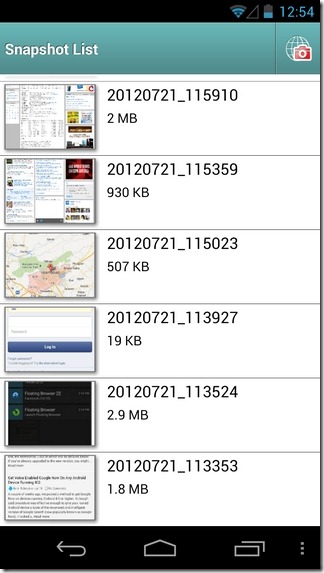
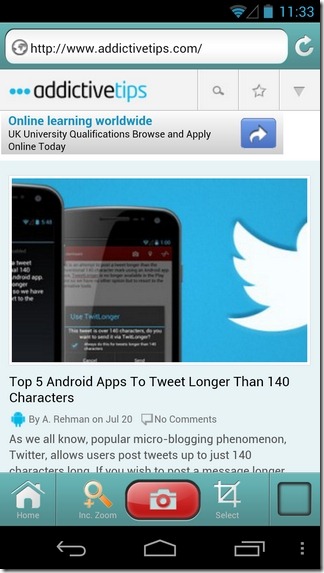
لالتقاط لقطة جديدة ، اضغط على أيقونة الكاميراالزاوية العلوية اليمنى. بعد ذلك ، قم بإدخال عنوان URL المطلوب في شريط العناوين في الأعلى ، وانتقل إلى صفحة الويب المطلوبة ، وبمجرد تحميل الصفحة بالكامل ، اضغط على رمز الكاميرا في الأسفل. لالتقاط جزء محدد من الصفحة ، اضغط على شركة التكبير زر ، والتكبير في الجزء المطلوب ، واضغط على زر الكاميرا. من ناحية أخرى ، الاستفادة من تحديد زر يؤدي إلى وضع التحديد التلقائي. بمجرد تنشيط الوضع المذكور ، كل ما عليك فعله هو النقر على الجزء المطلوب من موقع الويب والتقاطه باستخدام نفس التقنية المذكورة أعلاه. لتضمين عناصر أخرى من الصفحة داخل منطقة الالتقاط ، استمر في الضغط على الزر في أعلى اليمين حتى يتم تحديد المنطقة المطلوبة. يتم تشغيل معاينة كل صورة تم التقاطها تلقائيًا. لتبديل وضع الكمبيوتر (لإطلاق متغير سطح المكتب لموقع الويب) أو التوجه إلى صفحة الويب المفتوحة التالية ، اضغط على زر القائمة.
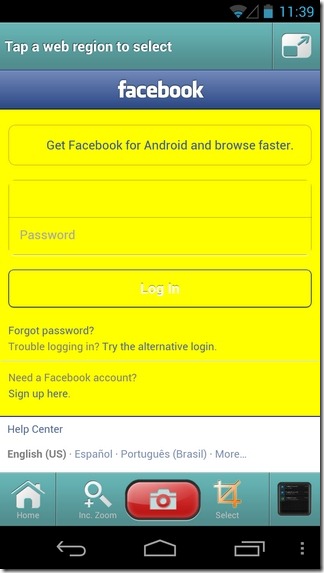
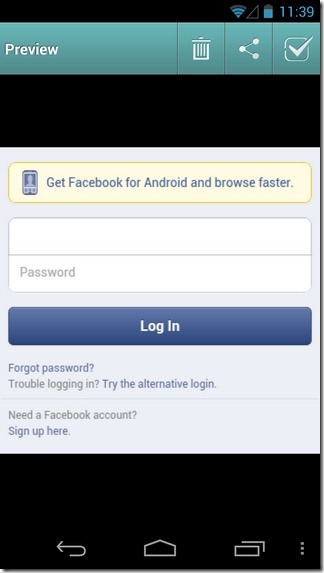
ميزة القطعة الحية من WebSnap هي بالتأكيديرجى إرضاء المشجعين الرياضيين ورجال الأعمال أو أي من هؤلاء المستخدمين الذين يرغبون في الاطلاع على آخر التحديثات على مواقعهم المفضلة مباشرة على الشاشة الرئيسية لنظام Android الخاص بهم ، دون الحاجة إلى التمسك بالمتصفح نفسه ، والضغط يدويًا على زر التحديث. الميزة المذكورة تعمل على النحو التالي:
- قم بتثبيت WebSnap Widget على شاشتك الرئيسية بالحجم المفضل (4 × 2 ، 4 × 3 ، 4 × 4)
- أدخل عنوان URL لموقع الويب الذي ترغب في التقاطه
- بمجرد تحميل الصفحة ، اضغط على تحديد زر لاختيار منطقة الويب المطلوبة
- لتوسيع المنطقة المحددة ، من أجل تضمين العناصر الضرورية الأخرى ، اضغط على الزر في الجزء العلوي الأيسر (اختياري)
- بمجرد التأكد من تحديد جميع العناصر المطلوبة ، انقر فوق مربع الاختيار لالتقاط صفحة الويب

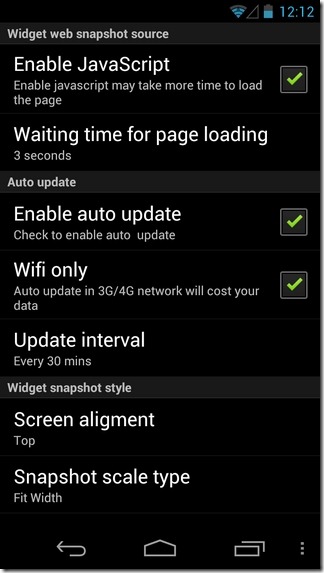
يجب الآن عرض مقطع الويب المحدد علىالشاشة الرئيسية الخاصة بك في شكل القطعة. التالي يأتي تكوين القطعة. يؤدي النقر فوق الأداة إلى كشف قائمة السياق التي تضم العديد من الخيارات. يتضمن ذلك تحديث محتوى التطبيق المصغّر يدويًا ، وتحميل عنوان URL المضمن عبر التطبيق نفسه أو عبر متصفح آخر مختار ، ومشاركته عبر تطبيق متوافق ، وعرض وقت إنشاء التطبيق المصغّر.
من حيث التخصيص ، لديك الخيار لتبديل التحميل JavaScript والتحديث التلقائي والتحديث عبر Wi-Fi فقط. بالإضافة إلى ذلك ، يمكنك تحديد وقت الانتظار قبل تحميل صفحة الويب والفاصل الزمني للتحديث التلقائي ومحاذاة الشاشة المفضلة (أعلى ، وسط ، أسفل) ونوع المقياس (عرض مناسب ، ارتفاع مناسب ، وسط المنتصف) للحصول على لقطة.
يتوفر WebSnap في متجر Google Play مجانًا ، ويتطلب تشغيل Android الإصدار 2.3 (Gingerbread) أو إصدار أعلى لتشغيله.
تحميل WebSnap للحصول على الروبوت













تعليقات